Vad du ska göra om du inte har något ljud på din iPhone: Oavsett vilken iPhone du äger kan du uppleva några problem när du använder den. Vi har redan diskuterat många av dem, inklusive de med applikationer och Wi-Fi-anslutning, och vi har också visat dig vad du ska göra det som din iPhone inte ringer. Ett av problemen som kan vara ganska irriterande är när din enhet inte levererar något ljud. Om du inte hör något ljud på iPhone, tro inte att du inte kommer att kunna fixa det. För det mesta kan problemet lösas med några enkla lösningar. Du behöver inte ha några speciella tekniska färdigheter för att prova dem. Ansträng dig och ha tålamod, särskilt om de första lösningarna inte fungerar för dig.
Se även: Hur du fixar iPhone / iPad kommer inte att ladda ner eller uppdatera appar
Sätt att fixa inget ljud på iPhone
Ta bort iPhone-fodralet
Innan vi startar felsökningsstegen för programvara, se till att du har tagit bort ditt iPhone-fodral om du använder något. Höljet på din enhet kan på något sätt täcka högtalarhålen och orsaka iPhone inga ljudproblem.
Läs också - iPhone-samtalsfel
Ring / tyst läge
Kontrollera ring / tyst-knappen på vänster sida av din iPhone. Om du ser den orange linjen betyder det att iPhone är inställt på tyst läge. Det kan vara anledningen till att ljudet inte fungerar på iPhone. Slå på den för att aktivera ringläget.
Se als0- Har du vibrationsproblem?
Öka volymen
Du måste låsa upp din iPhone för att kunna öka volymen eftersom in inte fungerar om iPhone är låst.
- Lås upp din iPhone.
- Öppna programmet som har musik eller ljudeffekt.
- Klicka på volym upp-knappen för att öka din iPhone-volym.
Om volymknappen inte fungerar av någon anledning kan du komma åt Kontrollcenter genom att dra uppåt från vilken skärm som helst på din iPhone och flytta volymreglaget uppåt.

Ringer och varningar
Du kan också försöka öka volymen genom funktionen Ringer and Alerts.
- Gå till Inställningar> Ljud.
- På delen Ringer and Alerts drar du volymreglaget maximalt.
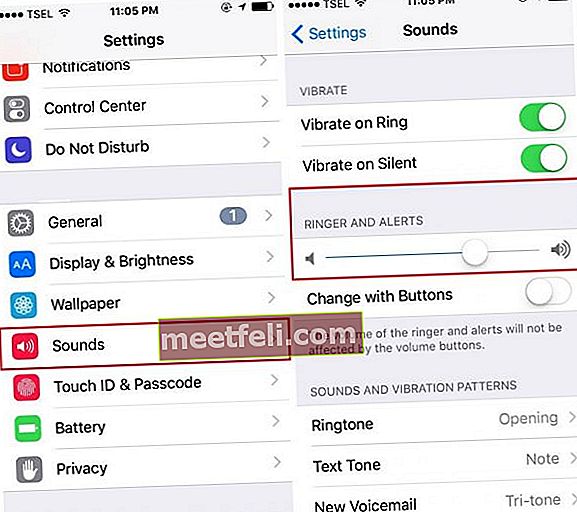
Inaktivera Bluetooth
Hör du fortfarande inget ljud på iPhone? Stäng av Bluetooth för att se till att det inte finns några Bluetooth-tillbehör anslutna till din iPhone. Du kan använda Bluetooth-högtalare eller headset och glömma att inaktivera Bluetooth-funktionen på iPhone. Du kan inaktivera Bluetooth genom att gå till Inställningar> Bluetooth, eller så kan du svepa uppåt från valfri skärm för att öppna kontrollcentret och sedan trycka på Bluetooth-ikonen.
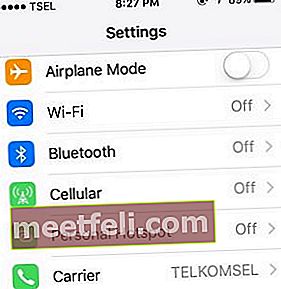
Hörlurs trick
När inget ljud kommer från din iPhone kan du prova ett enkelt trick med dina hörlurar. Här är vad du behöver göra. Ta dina hörlurar, anslut dem till din iPhone och anslut dem. Upprepa detta ett par gånger. Så här löste många användare ljudproblemen.
Starta om din iPhone
En omstart kan också fixa iPhone inga ljudproblem. Håll sömn / väckningsknappen och hemknappen tillsammans i 10 till 15 sekunder eller tills du ser Apple-logotypen. Detta startar om din iPhone. Det är mycket viktigt att prova detta eftersom en omstart uppdaterar iPhone-minnet och raderar alla laddningsfel och cache. Om det finns ett tillfälligt bakslag eller funktionsfel vid laddning av appar kommer detta att eliminera problemet.

support.apple.com
Rengör hörlursuttaget
Vad kommer härnäst? En av anledningarna till att du inte hör något ljud på iPhone är att hörlurshacket är fullt av smuts och damm. För att eliminera problemet måste du rengöra hörlursuttaget. Du kan använda en dammfläkt. Medan många föreslår en hårtork som rengöringsverktyg, använd den inte eftersom den kan skada iPhone-komponenterna. Använd sedan en tandpetare eller bomullsknopp för att rengöra hålet. Rengör den försiktigt och undvik att använda vätska eftersom LCI (vätskekontaktindikator) ligger nära hörlursuttaget.
Rengör högtalarhålen och laddningsporten
Om damm eller smuts täcker högtalarhålen orsakar det inget ljud på iPhone. Du kan använda en dammfläkt för att få dammet ur högtalarhålen och laddningsporten. En torr och ren tandborste eller tandpetare kan också hjälpa dig att ta bort smuts eller skräp därifrån.
Uppgradera din iPhone till den senaste iOS-versionen
Ett fel i programvaran kan orsaka massor av problem. Det är därför det är viktigt att uppgradera din enhet till den senaste versionen av iOS. Om du inte har den senaste versionen, uppdatera nu eftersom det kan lösa problem med iPhone-ljud. Här är vad du behöver göra:
- Se till att din iPhone är laddad eller anslut den till en strömkälla
- Anslut till ett Wi-Fi-nätverk
- Gå sedan till Inställningar> Allmänt> Programuppdatering
- Tryck nu på Ladda ner och installera eller Installera nu.
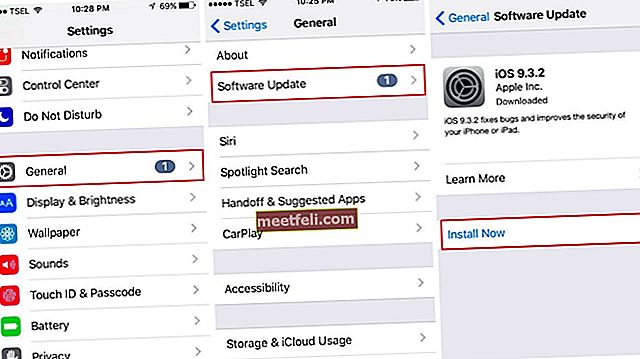
Återställ alla inställningar
Denna metod rensar alla inställningar på din iPhone. Du kan justera inställningarna efter dina önskemål igen när problemet är löst. Du kan göra det genom att öppna Inställningar, klicka på Allmänt och klicka på Återställ. Tryck på Återställ alla inställningar på skärmen Återställ. Du kommer att bli ombedd att ange lösenordet. Det sista steget, bekräfta din åtgärd genom att trycka på Återställ alla inställningar på en popup-skärm.
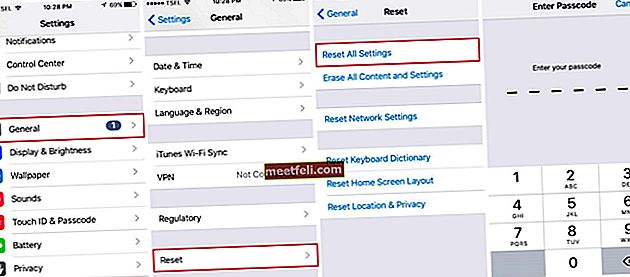
Radera iPhone
Om föregående steg inte löste problemet, kanske din enhet behöver en ny start. Du kan radera allt innehåll och alla inställningar och sedan ställa in enheten som ny. Bara en påminnelse: detta raderar allt på din iPhone, så glöm inte att säkerhetskopiera dina data.
Så här raderar du allt innehåll och alla inställningar:
- Klicka på Inställningar
- Gå till Allmänt
- Tryck på Återställ
- Välj Radera allt innehåll och inställningar
- Ange ditt lösenord
- Tryck på Radera iPhone för att bekräfta din handling
- Ställ in din iPhone som en ny enhet
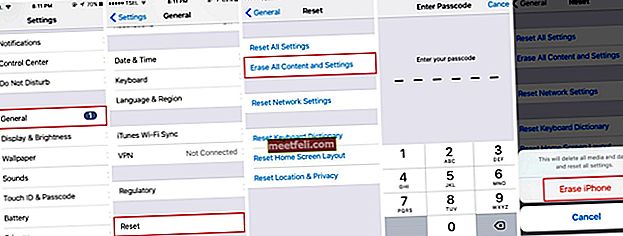
Återställ din iPhone till fabriksinställningarna med iTunes
För att återställa iPhone med iTunes behöver du en Mac / PC med den senaste iTunes-versionen installerad. Följ stegen nedan:
- Se till att din iPhone är laddad
- Se till att din iPhone är ansluten till en stabil WiFi. Detta är viktigt, annars kan du få det här problemet: iPhone fastnat i återställningsläge.
- Anslut iPhone till din dator
- Klicka på Återställ på fliken Sammanfattning
- Klicka på Återställ för att bekräfta din åtgärd
- När återställningen är klar ställer du in din iPhone som en ny enhet.
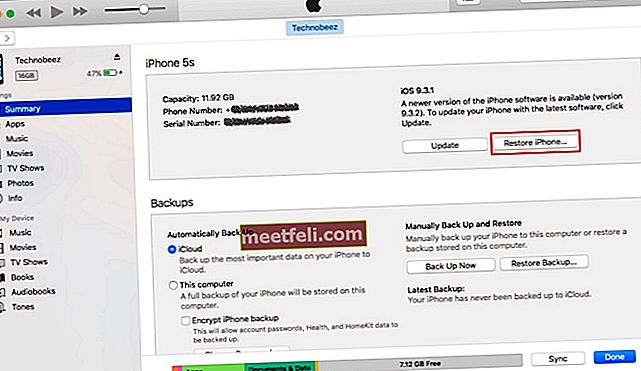
Så här fixar du inget ljud för iPhone när du spelar in videor
Vissa iPhone-ägare klagade på följande problem: inget ljud när man spelade in videor. Så här kan du lösa problemet.
- Starta om din iPhone.
- Rengör mikrofonen. Ta bort smuts och skräp.
- Öppna YouTube-appen, spela upp en video och skruva upp volymen med knapparna på sidan hela vägen upp. Gå tillbaka till kameraappen och försök spela in en video.
- Prova en kameraapp från tredje part, till exempel MoviePro.
- Återställ alla inställningar. För att göra detta, gå till Inställningar> Allmänt> Återställ och tryck lätt på Återställ alla inställningar. Ange ditt lösenord. Knacka på Återställ alla inställningar.
- Uppdatera programvaran. Anslut din enhet till en strömkälla. Anslut sedan till ett Wi-Fi-nätverk. Gå till Inställningar> Allmänt> Programuppdatering. Tryck på Ladda ner och installera eller Installera nu.
- Radera allt innehåll och alla inställningar. Säkerhetskopiera dina data! För att radera din iPhone, följ dessa steg: gå till Inställningar> Allmänt> Återställ> Radera allt innehåll och alla inställningar. Ange nu ditt lösenord. Tryck på Radera iPhone.
Så här fixar du inget ljud under samtal på iPhone
När det gäller ljudrelaterade problem finns det ett specifikt problem du kan möta - inget ljud under samtal. Låt oss se hur du kan lösa det här problemet.
- Höj volymen genom att trycka på knapparna på sidan av din iPhone.
- Rengör mottagaren. Du kan använda en tandpetare. Ta bort allt damm och smuts från mottagaren.
- Stäng av Bluetooth. För att göra det, gå till Inställningar> Bluetooth.
- Starta om din iPhone
- Uppdatera programvaran. Ladda din telefon. Anslut till ett Wi-Fi-nätverk. Gå till Inställningar> Allmänt> Programuppdatering och tryck på Ladda ner och installera eller installera nu.
- Radera allt innehåll och alla inställningar. Glöm inte att säkerhetskopiera dina data. För att radera din iPhone, gå till Inställningar> Allmänt> Återställ och tryck lätt på Radera allt innehåll och alla inställningar. Ange ditt lösenord. Tryck på Radera iPhone.
Vad ska jag göra om iPhone-ljud på appar inte fungerar?
Om du inte hör något ljud på iPhone när du använder appar kan du prova följande:
- Starta om appen. Tryck två gånger på hemknappen, svep åt vänster eller höger för att hitta appen du vill stänga och svep sedan uppåt för att stänga den. Starta appen igen.
- Starta om din iPhone.
- Uppdatera appen. Öppna App Store och tryck på Uppdateringar.
- Installera om appen igen. Hitta appens ikon på hemskärmen. Knacka och håll kvar tills den jigglar. Ett X visas. Tryck på den för att ta bort appen. Öppna App Store och ladda ner appen igen.
- Uppdatera programvaran. Anslut din iPhone till en strömkälla och ett Wi-Fi-nätverk. Gå till Inställningar> Allmänt> Programuppdatering. Tryck på Ladda ner och installera eller installera nu.
- Återställ alla inställningar. Gå till Inställningar> Allmänt> Återställ> Återställ alla inställningar. Ange ditt lösenord. Knacka på Återställ alla inställningar.
- Radera allt innehåll och alla inställningar. Säkerhetskopiera dina data. För att radera din iPhone: gå till Inställningar> Allmänt> Återställ> Radera allt innehåll och alla inställningar. Därefter anger du ditt lösenord. Tryck på Radera iPhone.
Dessa problem / lösningar finns och är effektiva på iPhone 4, iPhone 4s, iPhone 5, iPhone 5s, iPhone 5c, iPhone 6, iPhone 6 Plus, iPhone 6s, iPhone 6s Plus, iPhone SE, iPhone 7 och iPhone 7 Plus.
Om ovanstående lösningar inte fungerade, kontakta Apple eller närmaste Apple-auktoriserade tjänsteleverantör.









